
Windows 10 je predstavil integrirano podporo 3D Microsoft Paint 3D Applications. To je uporabnikom omogočilo ustvarjanje in skupno rabo vsebine v popolnoma novi dimenziji. Mnogi uporabljajo aplikacijo vsak dan, včasih pa se Paint 3D noče odpreti. Uporabnik prejme sporočilo o napaki takole:

Paint 3D trenutno ni na voljo v vašem računu. Sledi koda napake: 0x803F8001.
Koda napake 0x803F8001 se ponavadi pojavi zaradi težav s sinhronizacijo med vašim Microsoftovim računom in napravo. Zato priporočamo, da prenosni računalnik znova dodate v svoj račun in preverite, ali težava še vedno traja..
Ponastavitev barve 3D
Odpri "Možnosti" → "Aplikacije"→ "Aplikacije in funkcije". Poiščite in kliknite na aplikacijo Barvaj 3D → Kliknite povezavo Napredne možnosti.

Pritisnite gumb Ponastavitev in preverite, ali aplikacija deluje.
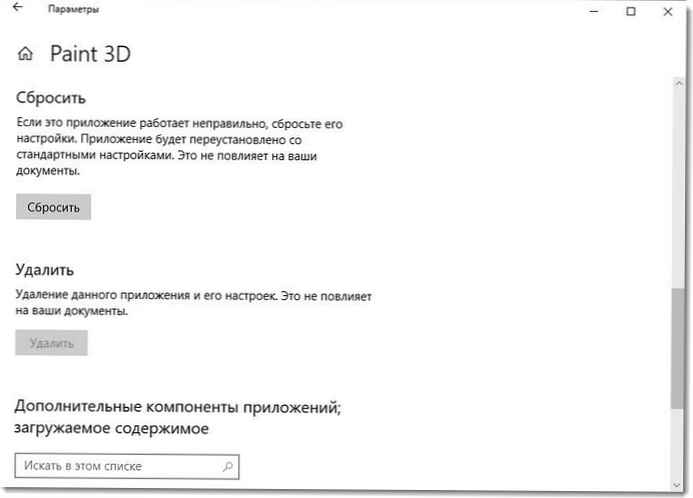
Zaženite program za odpravljanje težav z aplikacijo Windows Store.
Izstrelite Shranite orodja za odpravljanje težav Windows vam pomaga najti in odpraviti osnovni vzrok napake.
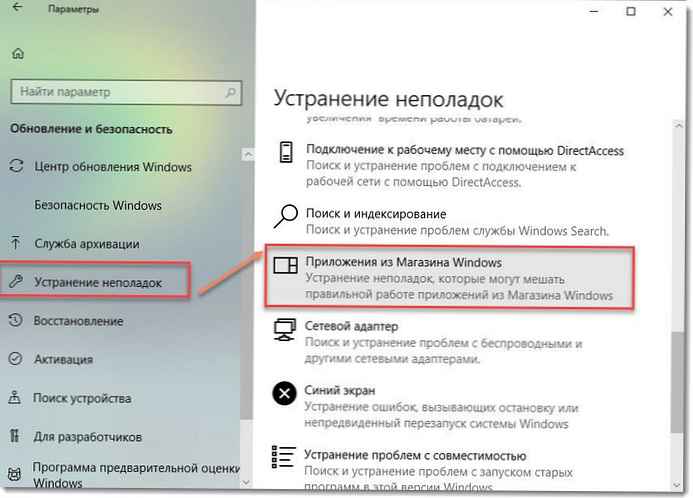
Če orodje prikaže verjetni vzrok kot "Windows predpomnilnik", Priporočljivo je, da ročno počistite in ponastavite predpomnilnik Windows Store, nato pa poskusite zagnati program Paint 3D.
Če želite to narediti, odprite pogovorno okno Teči, s pritiskom na Win + R. Enter WSReset.exe in pritisnite gumb V redu.
Če to ne pomaga, boste morda morali znova namestiti aplikacijo Paint 3D..
Kako znova namestite program Paint 3D
Ker je Microsoft Paint 3D vgrajena aplikacija, ne moremo enostavno odstraniti aplikacije, kot je Paint 3D, vendar lahko to storimo ročno s pomočjo PowerShell-a. Odprite PowerShell kot skrbnik in zaženite naslednji ukaz:
Get-AppxPackage Microsoft.MSPaint | Odstrani-AppxPackage
Ko je postopek končan, odprite trgovino (Microsoft Store) in poiščite in namestite aplikacijo Paint 3D.
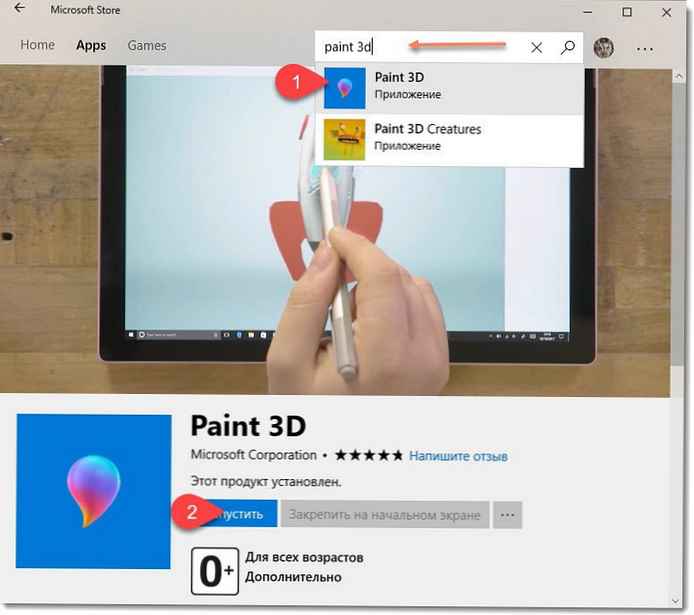
Težavo je treba rešiti in ne boste več videli sporočila o napaki.











